
Android սմարթֆոնների ակտիվ օգտագործողները ժամանակ առ ժամանակ կարող են բախվել տարբեր սխալների, եւ երբեմն դրանք առաջանում են «Սրտի» մեջ ինքնուրույն գործող համակարգի շուկա: Այս սխալներից յուրաքանչյուրը ունի իր կոդը, որի հիման վրա արժե որոնել խնդրի եւ դրա վերացման տարբերակների պատճառը: Ուղղակի այս հոդվածում մենք կխոսենք այն մասին, թե ինչպես կարելի է ազատվել 492 սխալից:
Սխալը գործարկում է 492 խաղային շուկայում
492 կոդով սխալի հիմնական պատճառը, որը տեղի է ունենում խանութից որոշակի դիմում ներբեռնելու / թարմացնելու ժամանակ, քեշի գերբնակեցում է: Ավելին, այն կարող է հեղեղվել ինչպես որոշ «բնիկ» ծրագրերում, այնպես էլ ամբողջությամբ: Ստորեւ մենք կպատմենք այս խնդիրը լուծելու բոլոր տարբերակների մասին, դեպի ամենապարզը դեպի ամենադժվարը, կարող եք նույնիսկ արմատական ասել:Մեթոդ 1. Տեղադրելը դիմումը
Ինչպես նշվեց վերեւում, 492 կոդ ունեցող սխալը տեղի է ունենում, երբ փորձում եք տեղադրել կամ թարմացնել դիմումը: Եթե երկրորդը ձեր տարբերակն է, ապա առաջին բանը պետք է դիմի խնդրի հանցագործը վերականգնելու համար: Իհարկե, այն դեպքերում, երբ դիմումները կամ խաղերը բարձր են, ապա ձեզ հարկավոր է նախ կրկնօրինակել:
Նշում. Շատ ծրագրեր, որոնցում կա թույլտվության գործառույթ, կարող է ինքնաբերաբար ստեղծել տվյալների կրկնօրինակում, այնուհետեւ կատարել դրանք համաժամացման համար: Նման ծրագրաշարի դեպքում կրկնօրինակում ստեղծելու անհրաժեշտությունը անհետանում է:
Ավելին, Android- ի վերաբերյալ տվյալների կրկնօրինակում ստեղծում
- Դուք կարող եք ջնջել դիմումը մի քանի եղանակներով: Օրինակ, համակարգի «պարամետրերը».
- Կարգավորումներ գտեք «Դիմումներ» բաժինը, բացեք այն եւ գնացեք «տեղադրված» կամ «բոլոր դիմումները» կամ «Show ուցադրել բոլոր դիմումները» (կախված է OS- ի եւ նրա կեղեւի վարկածից):
- The ուցակը գտեք այն մեկը, որը ցանկանում եք ջնջել եւ թակել իր անունը:
- Կտտացրեք «Delete նջել» եւ, անհրաժեշտության դեպքում, հաստատեք ձեր մտադրությունները:

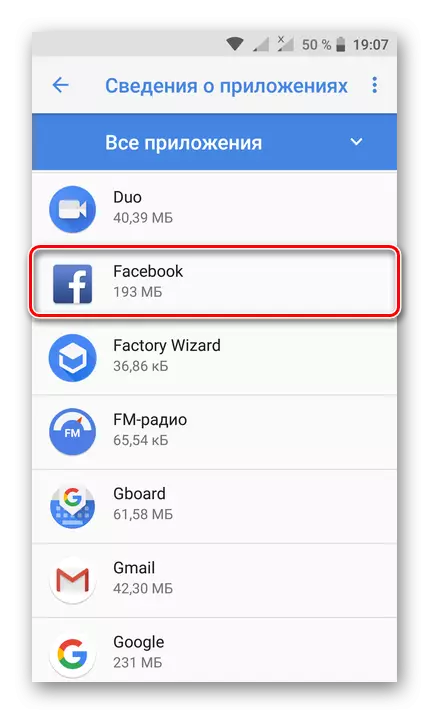
- Խնդրի կիրառումը կջնջվի: Re-Գտեք այն խաղի Marktte- ում եւ տեղադրեք ձեր սմարթֆոնի վրա `կտտացնելով համապատասխան կոճակը իր էջում: Անհրաժեշտության դեպքում տրամադրեք անհրաժեշտ թույլտվություններ:
- Եթե տեղադրման ընթացքում 492 սխալ չի առաջանում, խնդիրը լուծվում է:

Հուշում. Դուք կարող եք հեռացնել դիմումը եւ խաղային շուկայի միջոցով: Գնալ իր էջում խանութում, օրինակ, օգտագործելով ձեր ծրագրի սարքում տեղադրված ցուցակի որոնումը կամ թափելը եւ կտտացրեք այնտեղ: «Delete նջել».



Նույն դեպքում, եթե վերը նկարագրված գործողությունները չօգնեցին վերացնել ձախողումը, անցնել հետեւյալ լուծումներին:
Մեթոդ 2. Դիմումի խանութի մաքրում
Խնդրահարույց ծրագրակազմը վերականգնելու համար մի պարզ ընթացակարգը միշտ չէ, որ թույլ է տալիս վերացնել մեր համարած սխալը: Այն չի գործի այն դեպքում, երբ դիմումը տեղադրելու խնդիր կա, եւ ոչ դրա թարմացումը: Երբեմն ավելի լուրջ միջոցներ են պահանջվում, եւ դրանցից առաջինը շուկայի պիեսի պահոցը մաքրելն է, որը ժամանակի ընթացքում չի լցվում, եւ համակարգը նորմալ չի գործում:
- Սմարթֆոնների պարամետրերը բացելը, գնացեք «Դիմումներ» բաժնում:
- Այժմ բացեք ձեր սմարթֆոնի վրա տեղադրված բոլոր դիմումների ցանկը:
- Գտեք խաղային շուկան այս ցուցակում եւ թակել ըստ իր անվան:
- Գնացեք «պահեստային» բաժին:
- Այլապես հպեք «Մաքուր քեշ» կոճակները եւ «ջնջեք տվյալները»:

Անհրաժեշտության դեպքում հաստատեք ձեր մտադրությունները թռուցիկ պատուհանում:
- Կարող եք թողնել «Կարգավորումներ»: Ընթացակարգի արդյունավետությունը բարելավելու համար խորհուրդ ենք տալիս վերաբեռնել սմարթֆոնը: Դա անելու համար պահեք / կողպեքի ստեղնը, ապա պատուհանի մեջ, որը հայտնվում է, ընտրեք «Վերագործարկեք» կետը: Միգուցե այստեղ կլինի նաեւ հաստատումը:
- Նորից գործարկեք playmarke շուկան եւ փորձեք թարմացնել կամ տեղադրել ծրագիրը, ներբեռնելիս, որը տեղի է ունեցել 492 սխալը:
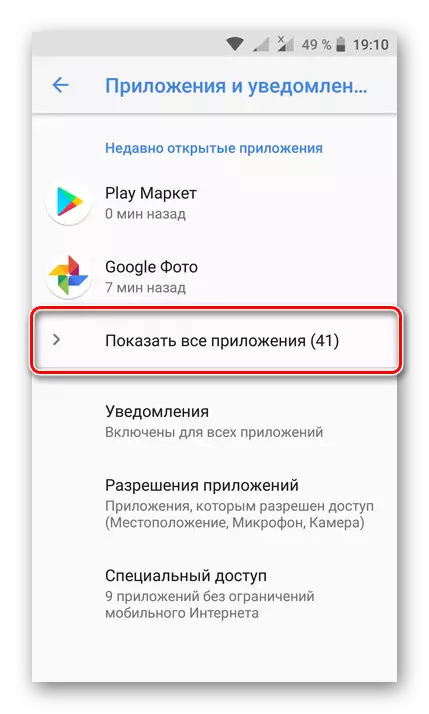





Քննարկվող խնդրի դեմ պայքարում ավելի մեծ արդյունավետության համար խորհուրդ ենք տալիս կատարել 2-րդ (1-5 քայլ) մեթոդով նկարագրված քայլերը, մաքրելով դիմումի խանութի տվյալները: Դա արելով, անցեք այս մեթոդից հրահանգների կատարմանը: Մեծ հավանականությամբ սխալը կվերացվի: Եթե դա տեղի չի ունենում, գնացեք ստորեւ նշված մեթոդի:
Մեթոդ 4. Dalvik կանխիկացում
Եթե բրենդավորված դիմումների տվյալների մաքրումը դրական արդյունք չտվեց 492-րդ սխալի դեմ պայքարում, արժե մաքրել Դալվիկի քեշը: Այս նպատակների համար ձեզ հարկավոր է գնալ բջջային սարքի վերականգնման ռեժիմում կամ վերականգնում: Կարեւոր չէ, այն ձեր սմարթֆոնների գործարանում (ստանդարտ) վերականգնումն է կամ ընդլայնված (TWRP կամ CWM վերականգնում), բոլոր գործողությունները կատարվում են մոտավորապես հավասարապես, ստորեւ նշված ալգորիթմի համաձայն:
Նշում. Մեր օրինակում բջջային սարքն օգտագործվում է պատվերով վերականգնման միջին - TWRP: Իր անալոգային ժամացույցի հմայքը (CWM), ինչպես գործարանի վերականգնումը, իրերի դիրքը կարող է փոքր-ինչ տարբերվել, բայց նրանց անունը կլինի նույնը կամ որքան հնարավոր է իմաստով:
- Անջատեք հեռախոսը, ապա միասին սեղմեք ծավալը եւ հոսանքի կոճակը: Մի քանի վայրկյան հետո կսկսվի վերականգնման միջավայրը:
- Գտեք «սրբել» («Մաքրում») կետը եւ ընտրեք այն, ապա անցեք «Ընդլայնված» բաժնում, ստուգեք «Wipe Dalvik / Art Cache» կողքին գտնվող տուփը կամ ընտրեք այս ապրանքը (կախված է վերականգնման տեսակից) եւ հաստատեք Ձեր գործողությունները:
- Dalvik Cache- ի մաքրմամբ, վերադառնանք վերականգնման հիմնական էկրանին `օգտագործելով ֆիզիկական ստեղները կամ էկրանին թակել: Ընտրեք «Վերագործարկեք համակարգը»:
- Սպասեք համակարգի ներբեռնումներին, գործարկեք Play շուկան եւ տեղադրեք կամ թարմացրեք ծրագիրը, որի միջոցով նախկինում տեղի է ունեցել սխալ:
Նշում. Որոշ սարքերում ծավալը մեծացնելու փոխարեն կարող է անհրաժեշտ լինել հակառակը `նվազում: Samsung սարքերը լրացուցիչ պետք է ունենան ֆիզիկական բանալին "ՏՈՒՆ".

Կարեւոր է. Ի տարբերություն մեր օրինակի համարվող TWRP- ի, գործարանի վերականգնման միջավայրը եւ դրա ընդլայնված տարբերակը (CWM) չեն աջակցում զգայական վերահսկողությանը: Անցնել իրերը, դուք պետք է օգտագործեք ձայնի ստեղնը (ներքեւ / վեր) եւ հաստատելու հոսանքի կոճակը (միացված / անջատված):

Նշում. TWRP- ում սարքը վերագործարկելու համար անհրաժեշտ չէ հիմնական էկրանին մուտք ունենալ: Մաքրման ընթացակարգը կատարելուց անմիջապես հետո կարող եք սեղմել համապատասխան կոճակը:
Քննարկվող սխալը վերացնելու այս մեթոդը ամենաարդյունավետն է եւ համարյա միշտ դրական արդյունք է տալիս: Եթե նա չօգնի ձեզ, ապա վերջինս մնում է, ստորեւ քննարկված առավել արմատական որոշումը:
Մեթոդ 5. Վերագործարկեք գործարանի պարամետրերը
Հազվագյուտ դեպքերում վերը նկարագրված մեթոդներից ոչ մեկը թույլ չի տալիս վերացնել սխալը 492-ը: Դժբախտաբար, այս իրավիճակի միակ հնարավոր լուծումը գործարանի պարամետրերին վերափոխելն է, որից հետո այն կվերադարձվի «դուրս» տուփը »պետությունը: Սա նշանակում է, որ ջնջվելու են օգտագործողի բոլոր տվյալները, տեղադրված ծրագրերը եւ OS նշված կարգաբերումները:
ԿԱՐԵՎՈՐ. Նախքան վերակայումը, մենք խստորեն խորհուրդ ենք տալիս կատարել տվյալների կրկնօրինակում: Այս թեմայի վերաբերյալ հոդվածի հղումը դուք կգտնեք առաջին ձեւի սկզբում:

Այն մասին, թե ինչպես վերականգնել Android սմարթֆոնը իր անփայլ վիճակում, մենք արդեն գրել ենք ավելի վաղ կայքում: Պարզապես կտտացրեք ստորեւ նշված հղմանը եւ կարդացեք մանրամասն ուղեցույցը:
Կարդացեք ավելին. Ինչպես վերականգնել սմարթֆոնի պարամետրերը Android- ում
Եզրակացություն
Ամփոփելով հոդվածը, մենք կարող ենք ասել, որ 492 սխալի վերացման գործում տեղի է ունենում խաղային շուկայից դիմումներ ներբեռնելու ժամանակ, բարդ բան չկա: Շատ դեպքերում առաջին երեք եղանակներից մեկը օգնում է ազատվել այս տհաճ խնդրից: Ի դեպ, դրանք կարող են կիրառվել բարդույթում, ինչը հստակ կբարձրացնի դրական արդյունքի հասնելու հնարավորությունները:
Ավելի արմատական միջոց, բայց գործնականում երաշխավորված է Dalvik Cache- ը մաքրելու համար: Եթե ինչ-ինչ պատճառներով այս մեթոդը չկարողացավ օգտագործել, կամ դա չօգնեց սխալը վերացնել, միայն արտակարգ իրավիճակների միջոցը մնում է `դրա վրա պահվող տվյալների ամբողջական կորստի վերականգնում: Հուսով ենք, որ դա չի հասնի դրան:
